笔记本电脑win10蓝牙搜索不到设备怎么办
更新时间:2021-07-23 14:58:50作者:xinxin
由于笔记本电脑win10系统能够随时进行操作,因此对于一些外接设备也都尽量选择带有蓝牙功能的,然而近日有用户在想要通过win10笔记本电脑蓝牙功能连接设备时却总是搜索不到设备,那么笔记本电脑win10蓝牙搜索不到设备怎么办呢?这里小编就来教大家解决方法。
具体方法:
1、点击左上方的“设备管理器”。找到蓝牙、网络适配器,并点击旁边的小三角形。
如果发现这些选项的前面有黄色感叹号,可以点击右键进行升级。
如果驱动已经安装好了但是还是搜不到蓝牙那就右击选择卸载驱动
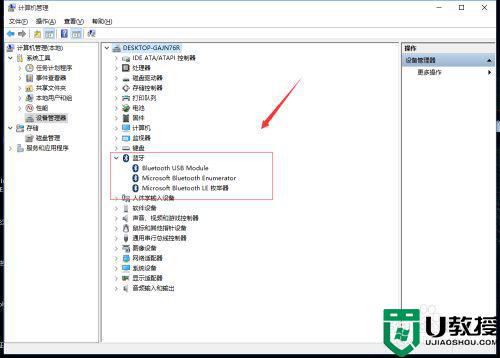
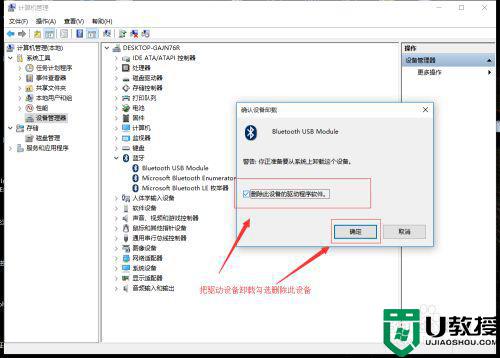
2、然后 如果电脑安装了360 可以选择驱动大师看图看图哈哈
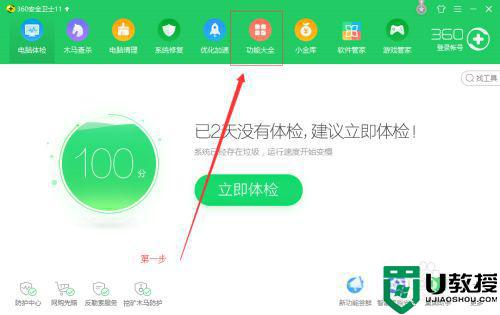

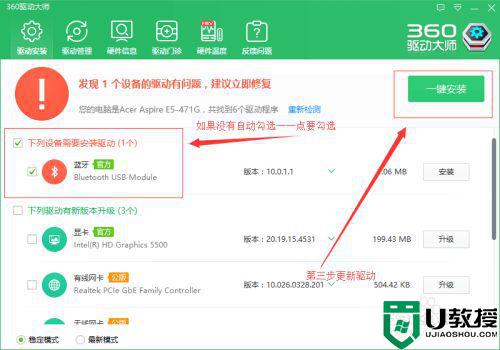
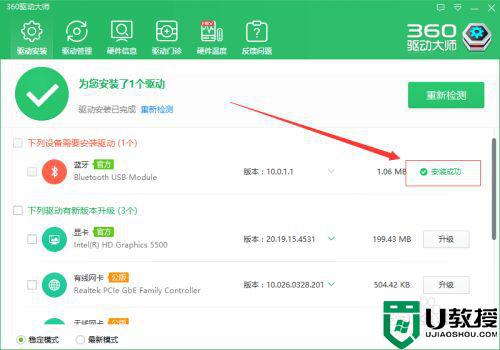
3、可以看到已经可以搜索到蓝牙了然后选择配对就可以了
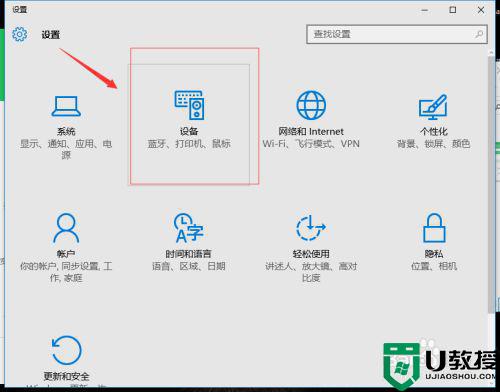
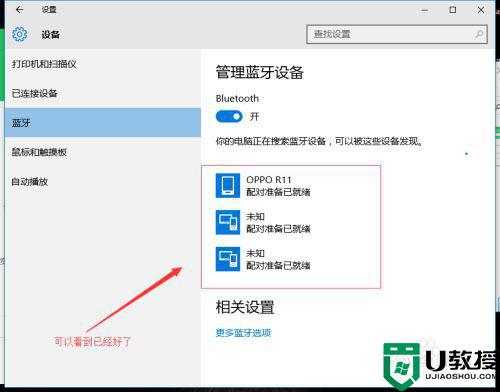
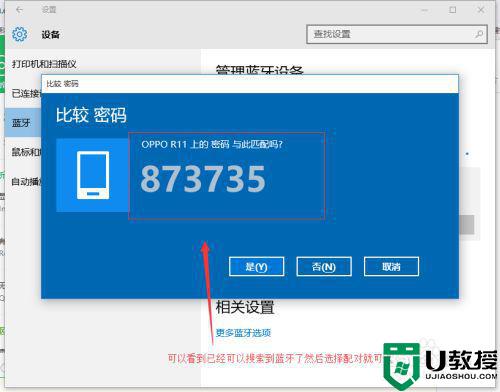
以上就是关于笔记本电脑win10蓝牙搜索不到设备解决方法了,有遇到这种情况的用户可以按照小编的方法来进行解决,希望能够帮助到大家。
- 上一篇: win10目标文件夹访问被拒绝怎么解决
- 下一篇: 笔记本电脑win10重新启动一直转圈圈解决方法
笔记本电脑win10蓝牙搜索不到设备怎么办相关教程
- 电脑win10蓝牙搜索不到怎么办 win10搜不到蓝牙设备怎么办
- 笔记本win10找不到蓝牙设备怎么办 win10无法搜索到蓝牙设备解决方法
- 笔记本win10蓝牙搜索不到设备如何处理
- window10搜索不到蓝牙设备怎么办 win10添加设备找不到蓝牙怎么办
- window10蓝牙搜不到设备怎么办 window10蓝牙搜索不到其它设备解决方法
- win10蓝牙搜不到设备怎么回事 win10搜索不到蓝牙设备如何处理
- 电脑win10搜索不到蓝牙耳机怎么办 win10电脑蓝牙耳机搜索不到如何处理
- Win7电脑搜索不到蓝牙鼠标怎么办 Win7找不到蓝牙鼠标解决步骤 系统之家
- win10搜索不到蓝牙鼠标怎么办 win10系统搜索不到蓝牙鼠标解决方法
- win10 蓝牙设备找不到怎么回事 win10电脑搜不到蓝牙设备如何处理
- Win11如何替换dll文件 Win11替换dll文件的方法 系统之家
- Win10系统播放器无法正常运行怎么办 系统之家
- 李斌 蔚来手机进展顺利 一年内要换手机的用户可以等等 系统之家
- 数据显示特斯拉Cybertruck电动皮卡已预订超过160万辆 系统之家
- 小米智能生态新品预热 包括小米首款高性能桌面生产力产品 系统之家
- 微软建议索尼让第一方游戏首发加入 PS Plus 订阅库 从而与 XGP 竞争 系统之家
热门推荐
win10系统教程推荐
- 1 window10投屏步骤 windows10电脑如何投屏
- 2 Win10声音调节不了为什么 Win10无法调节声音的解决方案
- 3 怎样取消win10电脑开机密码 win10取消开机密码的方法步骤
- 4 win10关闭通知弹窗设置方法 win10怎么关闭弹窗通知
- 5 重装win10系统usb失灵怎么办 win10系统重装后usb失灵修复方法
- 6 win10免驱无线网卡无法识别怎么办 win10无法识别无线网卡免驱版处理方法
- 7 修复win10系统蓝屏提示system service exception错误方法
- 8 win10未分配磁盘合并设置方法 win10怎么把两个未分配磁盘合并
- 9 如何提高cf的fps值win10 win10 cf的fps低怎么办
- 10 win10锁屏不显示时间怎么办 win10锁屏没有显示时间处理方法

